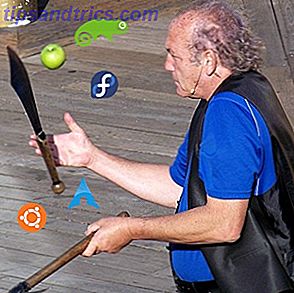Få tilgang til favorittpodcaster, video eller lyd, ved hjelp av XBMC. Enten du vil lytte til Technophilia eller en podcast som egentlig er bra 5 Podcaster du burde seriøst sjekke ut med en gang 5 Podcaster du burde seriøst sjekke ut med en gang Hør du på podcaster? Du burde. Ikke bare er de en fin måte å holde tritt med nyheter, de kan også være utrolig underholdende og opplysende. Enda bedre, det er det ultimate multitasking medium .... Les mer, XBMC har du dekket i en rundkjøringsvei.
Få tilgang til favorittpodcaster, video eller lyd, ved hjelp av XBMC. Enten du vil lytte til Technophilia eller en podcast som egentlig er bra 5 Podcaster du burde seriøst sjekke ut med en gang 5 Podcaster du burde seriøst sjekke ut med en gang Hør du på podcaster? Du burde. Ikke bare er de en fin måte å holde tritt med nyheter, de kan også være utrolig underholdende og opplysende. Enda bedre, det er det ultimate multitasking medium .... Les mer, XBMC har du dekket i en rundkjøringsvei.
Du trenger ikke noen plugin for å lytte til podcaster, men metoden for å gjøre det er ikke helt åpenbar og den offisielle dokumentasjonen er ikke akkurat nyttig. Jeg tilbrakte to uker med å spille rundt med plugins som egentlig ikke hjalp før jeg snublet over denne metoden, så jeg føler at jeg burde dele den.
Enkelt sagt, det er ingen gode plugins, som av denne skrivingen, for å administrere podcaster i XBMC, men det er en måte å lytte til og se på podcaster som standard. Mediasenteret vil være mye bedre hvis du gjør dette.
Legge til podcasten din ved hjelp av GUI
Så hva er trikset? I utgangspunktet legger du til RSS-feed som en mediekilde. Jeg vet, det er ikke intuitivt. Mediekildemenyen virker som et sted å legge til mapper med mediefiler og ingenting annet, men det er ganske enkelt ikke tilfelle.
Gå til " Fil " -menyen i musikk- eller videoseksjonen av XBMC, avhengig av hvilken type podcast du legger til. Deretter klikker du på « Legg til kilde. "I stedet for å legge til en mappe på datamaskinen skriver du RSS-feeden selv, begynner med" rss: // "i stedet for " http: // " .

Så langt jeg kan fortelle, kan du ikke lim inn nettadressen til XBMC, noe som betyr at du må skrive inn nettadressen for hånd. Fortsett å lese om dette er for mye arbeid; det er en annen metode.

Gjenta prosessen for alle podcaster, og vær sikker på å sette video og lyd podcaster på de riktige stedene. Det er det; Du kan nå streame musikk fra podcaster ved å bla gjennom " File " -delen når som helst.
Redigerer Sources.xml
Foretrekker du å redigere en tekstfil i stedet for å rote rundt med GUI? Det er fornuftig. Du kan manuelt legge til kildene dine i Sources.xml, hvis du er nøktern nok til å finne ut det.
Hvor er Sources.xml? Det avhenger av hvilket operativsystem du bruker. Her er listen:
- Windows XP: Dokumenter og innstillinger \ Programdata \ XBMC \ userdata \
- Vista / Windows 7: Brukere \\ AppData \ Roaming \ XBMC \ userdata \
- Mac OS X: / Users // Bibliotek / Application Support / XBMC / userdata /
- iOS: / privat / var / mobil / Bibliotek / Innstillinger / XBMC / userdata /
- Linux: $ HOME / .xbmc / userdata /
Når du har funnet filen, må du legge til kode. Bruk denne koden:
RSS Feed
rss://
RSS Feed
rss://
Du må erstatte " RSS-feed " med navnet på podcasten din, og "rss: // " med nettadressen til podcasten din. Husk: du må erstatte " http: // " med " rss: // " eller dette kan ikke fungere. Du skal også sørge for at lydpodcaster er innenfor denne taggen, mens videoen er innenfor taggen.
Er du forvirret av denne metoden? Hold deg til GUI, da, men vet at det å lære deg dette kan spare tid.
Bruk Favoritter
Når du har lagt til podcaster du vil ønske å bla dem regelmessig. De vil være mye enklere å finne hvis du legger dem til dine favoritter. Å gjøre det er enkelt - bare høyreklikk på podcasten i " Fil " -menyen, eller trykk på "C" -tasten mens podcasten er valgt. Deretter klikker du på " Legg til i favoritter "

Du kan legge til omtrent alt som helst til dine favoritter, inkludert viser og seksjoner fra addonser. 5 Fantastiske tilleggsversjoner for XBMC Media Center. 5 Fantastiske tilleggsversjoner for XBMC Media Center. Gjør XBMC enda bedre ved å legge til disse fantastiske tilleggene. Enten du er i TV, sport eller spill, vil disse pluginene hjelpe deg med å få mest mulig ut av fjernsynet ditt. Siste gang klaget jeg på slutten av ... Les mer og til og med på Hulu Hvordan se på Hulu TV Shows og filmer i XBMC [Bare USA] Slik ser du Hulu TV Shows og filmer i XBMC [Bare USA] Se på TV-programmer og filmer fra Hulu uten å forlate sofaen din. Hvis du har et XBMC-mediasenter, ville du være dumt å ikke installere dette pluginet (forutsatt at du bor i USA: ... Les mer, så denne menyen vil raskt bli sentrum for mediasenteret ditt.
Konklusjon
XBMC er komplisert, men givende. Legge til podcaster er ikke noe unntak. Jeg vet ikke hvorfor dette trengte å være så vanskelig, men jeg liker virkelig å få tilgang nå som jeg skjønte det ut. Jeg håper jeg har hjulpet deg med å løse et problem også.
Hvilke podcaster liker du å se på eller høre på XBMCs mediasenter? Del sammen med andre tanker i kommentarene nedenfor.